عیب یابی خرابی Groove Music در ویندوز 11/10
برنامه پیشفرض پخشکننده موسیقی در ویندوز 10(Windows 10) ، Groove Music، دارای طراحی مینیمالیستی و برخی گزینههای مدیریت کتابخانه خوب است. علیرغم همه پیشرفتها، برخی از کاربران با استفاده از Groove Music در ویندوز 10 دچار خرابی و خاموشی مکرر میشوند . مشکل عمدتاً به دلیل خطای برنامه یا تنظیم نادرست رخ می دهد.

خرابی Groove Music(Groove Music Crashes) در Windows 11/10
اگر پخشکننده Groove Music خراب میشود یا کار نمیکند، باز نمیشود یا در ویندوز 10 شما پخش نمیشود، این مراحل عیبیابی را برای رفع مشکل دنبال کنید.
1] تنظیمات برنامه را تأیید کنید
بررسی کنید(Check) که آیا تنظیمات زمان، تاریخ، زبان و منطقه به درستی تنظیم شده است. Win+I را فشار دهید تا صفحه تنظیمات ویندوز(Windows Settings) باز شود و زمان و زبان(Time & language) را انتخاب کنید . سپس تنظیمات را به درستی انجام دهید.
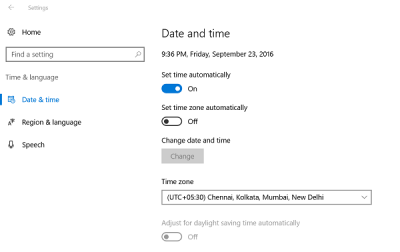
2] پوشه Temp را پاک کنید
(Press)Win+Rفشار دهید تا کادر محاوره ای Run باز شود. در پنجره باز شده Temp را تایپ کرده و Enter را بزنید. در صورت مشاهده پیام You don't have permission ، روی Continue کلیک کرده و ادامه دهید.
سپس Ctrl+A را فشار دهید تا همه فایل ها و پوشه ها انتخاب شوند. سپس روی آنها کلیک راست کرده و گزینه Delete را انتخاب کنید. اگر از شما خواسته شد که برخی از فایل ها یا پوشه ها توسط برنامه های کاربردی دیگر استفاده می شوند، رد شدن را انتخاب کنید(Skip) .
3] کتابخانه های پیش فرض را بازیابی کنید
Windows Explorer را باز کنید . از پنجره سمت چپ، کتابخانه ها(Libraries) را انتخاب کنید . اگر گزینه Libraries برای شما قابل مشاهده نیست یا در لیست Windows Explorer قرار ندارد ، روی View در بالای صفحه کلیک کنید.
اکنون، از منوی کشویی پنجره ناوبری ، گزینه "نمایش کتابخانه ها" را انتخاب کنید.(Navigation)
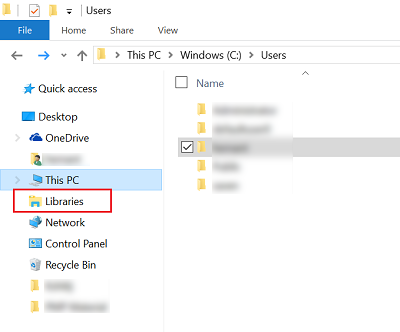
سپس، روی هر کتابخانه ( اسناد(Documents) ، تصاویر(Pictures) ، موسیقی(Music) و ویدیوها ) کلیک راست کرده و سپس روی (Videos)Delete ضربه بزنید یا کلیک کنید .
اکنون در پنجره سمت چپ، کلیک راست کرده و Restore default libraries را انتخاب کنید . این کار کتابخانه ها را دوباره ایجاد می کند و همه داده های موجود در پوشه های کتابخانه باید دوباره از طریق Windows Explorer قابل دسترسی باشند .
4] موسیقی Groove را بازنشانی کنید
برای بازنشانی تمام تنظیمات Groove Music به حالت پیش فرض از ویژگی برنامه Reset(Reset app) استفاده کنید .
5] برنامه Groove Music را دوباره نصب کنید
از نرم افزار رایگان 10AppsManager ما برای نصب مجدد برنامه Groove Music با یک کلیک استفاده کنید!
اگر چیزی در اینجا به شما کمک کرد به ما اطلاع دهید.(Let us know if anything here helped you.)
Related posts
چگونه برای تغییر به Dark Mode theme پس زمینه در Groove Music
Error 0x80004005 هنگام پخش موسیقی در Groove Music در Windows 10
VLC برای Windows Store vs Groove Music: بهتر است؟
چگونه می توان Artist Art از Groove Music عنوان Lock Screen and Wallpaper
چگونه به استفاده از Equalizer در Groove Music در Windows 10
چگونه برای پیدا کردن و به اشتراک گذاری لیست های پخش Music در وب را با family and friends
چگونه برای تبدیل Plain Text به Musical Notation PDF در Windows 10
Download Google Play Music Desktop Player برای Windows 10/8/7
Bluetooth speaker متصل، اما NO Sound or Music در Windows 10
BlueJay music playing، ویرایش، نرم افزار ضبط برای Windows است
LMMS Review: Produce Music and Beats، Synthesize & Mix sounds
آیا می توانم یک اتصال امن ایجاد نشد - Google Play Music
چگونه به ادغام لیست پخش چندگانه در Spotify and YouTube Music
بهترین Music Player رایگان با Lyrics Downloader برای Windows 10
چگونه به بازی computer audio از سخنرانان Sonos
چگونگی همکاری در YouTube and YouTube Music Playlists
Enjoy Elevator Music در حال انتظار برای Windows برای تکمیل وظایف
راهنمای کامل پخش موسیقی با Cortana و Groove Music، در ویندوز 10
Fix 0xc00d36b4 Video Music error، این آیتم را در یک فرمت ما را پشتیبانی نمی باشد
چگونه برای اضافه کردن White Noise به Music بر روی یک کامپیوتر Windows 11/10
